
前言#
🤯
前段時間手里囤了一些 API,用的不多,主要用于博客的 AI 摘要功能。我的榆木脑袋经常会忘记这些平台的账号密码,这让我决定使用 OneAPI 进行统一管理。尽管 OneAPI 的作者提供了详尽的教程,但一些用户(包括我自己)在部署时仍碰到了一些小问题。因此,在成功部署后,我决定为基础不好的小白写下这篇详细的部署指南,希望能帮助大家少走弯路。
プロジェクト紹介#
OneAPI プロジェクトは、OpenAI の ChatGPT、Azure、Anthropic Claude、Google PaLM 2 & Gemini など、さまざまな大型言語モデルをサポートするオープンなインターフェース管理および配布システムです。これは、キー管理と再配布を目的としており、単一の実行可能ファイルまたはDocker デプロイを通じて、さまざまな大型言語モデルにアクセスするためのシンプルで統一された API を提供します。このシステムはオープンソースで、**MIT ライセンス** を使用しており、モデルサポート、トークン管理、ユーザーグループ管理などの機能を提供しています。具体的なデプロイと構成の説明については、ユーザーはこのプロジェクトの GitHub リポジトリとドキュメントを参照する必要があります。
プロジェクト構築#
本プロジェクトは Docker イメージを提供し、デプロイプロセスを簡素化します。私たちはより簡単にデプロイできます。
デフォルトでは SQLite データベースを使用し、環境変数 SQL_DSN が設定されていない場合、データベースファイルは Docker コンテナが指定したパスに保存されます。SQL_DSN環境変数が設定されている場合、アプリは指定された MySQL または PostgreSQL データベースに接続します。これにより、再デプロイまたはイメージをプルする際に以前の変更が失われることはありません。
準備#
- Docker をサポートする無料のコンテナプラットフォーム、例えば Render や Zeabur。
- MySQL または PostgreSQL データベース(オプション、データの永続性を保証するために推奨)。
- ドメイン名(オプション)。
デプロイ手順#
使用したいホスティングプラットフォームを選択#
- Hugging Face: 迅速ですが、ドメイン名のバインドはサポートされておらず、国内からのアクセスは制限される可能性があります。
- Render: ドメイン名のバインドをサポートし、登録時にクレジットカードのバインドが必要な場合があります。
- Koyeb: ドメイン名のバインドをサポートし、プランのアップグレードが必要です。
- Zeabur: アクセス速度が速く、中国語をサポートし、Docker イメージのデプロイにはプランのアップグレードが必要です。
デプロイプロセス#
Note
huggingface デプロイ
- Docker イメージをコピー
ボタンをクリックしてワンクリックでイメージをコピー、THEME(インターフェーステーマ、例えばdefaultまたはberry)とSQL_DSN(データベース接続)を設定します。詳細は以下に示します。
Note
異なるテーマの効果は以下の通りで、自分の好みに応じて選択してください。
::: grid {cols=2,gap=4}
デフォルトテーマ
berry テーマ


:::
- データベース設定
-
aiven や~~Planetscale ~~ のような無料のデータベースサービスを使用するか、RenderとKoyebに付属の無料データベースを使用します。プロジェクトの環境変数
SQL_DSNを設定します: -
MySQL の例:
SQL_DSN=root:123456@tcp(localhost:3306)/oneapi -
PostgreSQL の例:
SQL_DSN=postgres://postgres:123456@localhost:5432/oneapi2.1登録ログイン私たちは **aivenプラットフォームに入り、アカウントを登録またはログインします。

2.2情報を入力個人サービスを選択し、基本情報を入力します。

2.3データベースを選択MySQL データベースまたは PostgreSQL データベースを選択します。

2.4データベース設定無料プランを選択し、サービス地域を選択し、最後に作成をクリックします。

2.5最終設定 ** 図の情報をメモし、すべてスキップします。覚えていなくても大丈夫です。すべてスキップした後でも見ることができます。

3.変数を入力
図のデータベース情報に基づいて、次のようになります:
サービス URI:
mysql://CLICK_TO:[email protected]:10906/defaultdb?ssl-mode=必須
ホスト:
mysql-12a9c26-jonastech007-2d92.b.aivencloud.com
ポート:
10906
ユーザー:
avnadmin
パスワード:
AVNS_QV8niFI8YW48vKqxi3R
私たちのリンクアドレスは次のように書くべきです:ユーザー名:パスワード@tcp(ホスト:ポート)/データベース名
最終的に、avnadmin:AVNS_QV8niFI8YW48vKqxi3R@tcp(mysql-12a9c26-jonastech007-2d92.b.aivencloud.com:10906)/defaultdbを得ました。
このリンクを変数に入力し、最後にDuplicate Spaceをクリックしてコピーします!6. 変数を入力してスペースにコピー

4.アクセス
この時点で、右上の設定をクリックしてEmbed this Spaceを見つけ、以下のリンクを通じてサービスにアクセスできます。


Note
Koyeb デプロイ
1. クリックしてKoyebの公式サイトに入り、ログイン登録後、ネットワークサービスを作成し、docker イメージを選択します。


2. 入力ボックスにjustsong/one-api:latestと入力します。この出所がわからない場合は、オープンソースプロジェクトのcompose.ymlを確認できます。
https://github.com/songquanpeng/one-api/blob/main/docker-compose.yml
${REGISTRY:-docker.io}は環境変数式で、環境変数REGISTRYが設定されていない場合はデフォルトのdocker.io(Docker Hub)を使用することを示します。
justsong/one-api:latestはイメージの名前とタグを指定し、justsongは Docker Hub のユーザーまたは組織名、one-apiはイメージ名、latest はこのイメージの最新バージョンを使用することを示します。

3. 必要な変数と地域情報を設定した後、デプロイボタンをクリックします。

4.⌛️デプロイが完了するのを待った後、このアドレスをクリックして One API にアクセスできます。


5. 管理者アカウントのデフォルトは
- ユーザー名
- パスワード:123456
ログイン後は、ユーザーで直ちに変更し、アカウントの安全を確保してください。

使用方法#
私のこの記事を見ているほとんどの人は初心者なので、使用方法を簡単に示します。上記のブログ記事で紹介した無料 API** 頭頂冒火** を例にします。
これに心当たりがない方は、自分で調べるか、** このブログ記事** を見てください。

OneAPI 設定#
1.OneAPI の管理者アカウントにログインした後、チャネルを見つけ、新しいチャネルを作成をクリックします。

2. チャネル名は自由に命名でき、チャネル API アドレスは転送アドレスです。** 頭頂冒火を例にするので、そのリクエストアドレスhttps://burn.hairを入力し、サポートされているモデルを選択し、API KEY を追加し、最後に提出します。


3. 最後に未テスト ** をクリックし、API の接続性をテストします。

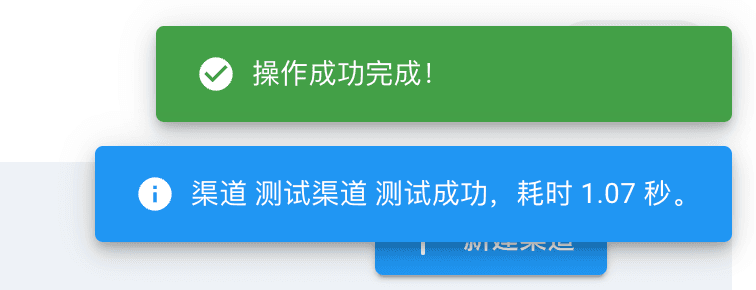
4. テストが完了したら、トークンで新しいトークンを作成して配布使用できます。多くの API を追加した後、あなたのウェブサイトを共有して他の人に使用してもらうこともできます。
私たちはバックエンドで各 API のチャネルを維持するだけで、OneAPI のリクエストアドレスはデフォルトで私たちのドメイン名です。設定で変更することもできます。


結論#
実際、多くの商用アカウントもOneAPIまたはNewAPIを使用しており、実際にはそれほど難しくはありません。ただ、面倒だと思って理解したくないだけです。今、azureの登録は依然として200 ドルのクレジットが付与され、GitHubにも多くの FreeAPI プロジェクトがあり、**linux.do** にはさらに多くのものがあります。個人の日常使用には完全に使い切れないでしょう。
さて、もう遅いので、朝食を食べて仕事に行く準備をします。また徹夜の一日が始まります🙂。
この記事はMix Spaceによって xLog に同期更新されました。元のリンクはhttps://www.laogou666.com/posts/AGI/OneAPI